在當今的數位時代,我們的智慧手機擁有大量個人和關鍵數據。丟失 Android 手機上的資料可能是一種令人傷腦筋的經歷,但由於Google強大的備份系統,將設備恢復到以前的狀態是一個相對簡單的過程。本文不僅提供了有關如何將數據備份到 Google 的綜合指南,更重要的是,如何從 Google 備份中恢復您的 Android 手機,確保您的應用程式、設置和數據無縫恢復。
在數位時代,我們的智慧手機存儲了大量的個人和關鍵數據。為了降低數據丟失的風險,定期 將手機數據備份 到Google是一個明智的選擇。在深入研究如何從 Android 雲中檢索數據之前,讓我們首先按照以下步驟將數據備份到Google。
步驟 1。開設您的Google帳號
首先,確保您已登錄您的Google帳戶。在您的手機設置中,找到「帳戶和同步」選項,確保您的帳戶資訊是最新的。
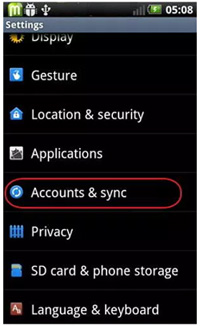
第2步。啟用自動備份
在Google帳戶設置中,找到「備份」選項。啟用「自動備份」功能,以確保您的手機數據(包括應用、照片和聯繫人)定期備份到 Google Cloud。
閱讀更多:
在這一部分中,我們將探討如何將備份從舊手機恢復到新手機。無論您是要過渡到新設備、恢復出廠設置還是解決意外數據丟失問題,Google 的備份和恢復功能都能提供無縫的解決方案。
完全從Google雲端硬碟備份中檢索 Android 手機是一個簡單的過程,可確保您的設備不僅可以恢復應用程式,還可以恢復設置和首選項。請按照以下步驟將Google備份還原到新手機。
步驟 1。導航到您的手機設置,然後選擇「系統」或「系統和重置」選項。選擇「恢復出廠設置」以啟動重置過程。
第2步。當您在恢復出廠設置後開始設置過程時,請選擇「複製應用程式和數據」 選項。這可確保您可以從以前的備份中恢復設備。
第 3 步。輸入您的Google帳戶憑據以登錄。使用與要還原的備份關聯的Google帳戶至關重要。
第 4 步。從可用備份清單中,選擇「來自雲的備份」。
![]()
第 5 步。選擇備份後,設備將啟動還原過程。
可能喜歡:
在初始設置後啟動恢復Google備份的另一種方法是直接訪問設備設置。如果您已經完成了初始設置過程,但仍希望從Google雲端硬碟備份中恢復數據,則此替代方法可能很有用。以下是分步指南:
步驟 1。在您的Android手機上下載並安裝Google Drive應用程式。登錄您的Google雲端硬碟帳號。
第2步。在「主頁」選項卡上找到三個水準條圖示,導航到「備份」,找到 Android 手機的備份,選擇所需的文件,然後按兩下下載。然後,所選檔將下載到您的 Android 手機。

另請參見:
雖然Google提供了方便的備份和還原選項,但有時我們可能需要更全面,更可控的備份方法。在這種情況下,專業的備份和恢復工具變得尤為重要。利用專門的Android備份工具,例如 Coolmuster Android Backup Manager,可以更靈活,更徹底地備份和恢復手機數據。
Coolmuster Android Backup Manager 是一款可靠的 Android 管理軟體,可促進對 Android 設備數據的高效備份、恢復和管理。使用此工具,使用者可以輕鬆 備份和恢復聯繫人、消息、通話記錄、照片和其他檔,從而提供一種無縫且安全的方式來管理和保護他們的行動數據。
Coolmuster Android Backup Manager的主要特點:
以下是使用 Coolmuster Android Backup Manager備份和恢復 Android 手機的步驟:
01下載,安裝並激活軟體,然後從主頁中選擇“Android 備份和還原”。

02通過USB連接您的電腦和 Android 手機。成功識別后,您將看到以下介面。首先選擇「備份」。

03選擇要備份的數據,然後按兩下「備份」以啟動備份過程。

04完成備份後,返回主介面並選擇“恢復”。選擇要還原的數據,然後按兩下還原以啟動還原過程。

視頻教程
不容錯過:
如何將 Android 手機克隆到另一部手機?5 種簡單的方法
如何在恢復出廠設置之前備份 Android 手機?(7 種方法)
1. 我可以只恢復特定資料而不是全部資料嗎?
是的,您可以根據自己的需要和備份檔中包含的數據類型有選擇地還原特定數據。
2. 如果我忘記了我的谷歌賬戶資訊,我該怎麼辦?
在開始恢復之前,請務必記住 Google 帳號的使用者名和密碼。否則,您將無法存取備份。
3. 將 Android 手機備份到 Google 雲端硬碟是否安全?
是的,將 Android 手機備份到Google雲端硬碟通常被認為是安全可靠的。Google 雲端硬碟在備份過程中採用加密技術來保護您的數據,並且存儲在 Google 雲端硬碟的數據受 Google 安全措施的約束。
4.在三星手機上恢復Google備份需要多長時間?
時間因數據大小、互聯網速度和設備性能而異。較小的備份可能需要幾分鐘時間,而較大的備份可能需要更長的時間。
從Google雲端硬碟恢復Android手機是在恢復出廠設置後或設置新設備時恢復數據的一種方便快捷的方法。通過遵循這些分步說明,您可以確保恢復過程順利進行,從而讓您以最小的麻煩重新開始使用 Android 設備。請記住定期將您的設備備份到Google,以防止數據丟失並促進將來的無縫恢復體驗。當然,您也可以使用其他工具來備份和恢復Android手機,例如 Coolmuster Android Backup Manager.
相關文章:
如何備份和恢復所有 Android 通話記錄歷史記錄?[必讀]